第3章 二维建模方法
- 格式:ppt
- 大小:4.94 MB
- 文档页数:98

1. 二维建模,是指利用二维图形生成三位模型的建模方法。
2. 应用:标志,酒具,瓷器等物体。
3. 主要流程:创建基本二维图形--- 编辑二维图形---- 添加命令生成三维模型。
1.二维图形的类型基本二维图形(样条线)线、矩形、圆、椭圆、弧、圆环、多边形、星形、文本、螺旋线、截面共11种。
扩展二维图形对基本二维图形的一种补充,包括NURBS曲线和扩展样条线两类。
二维画线二维画线功能是3ds max的一种基本绘图方法,既可以自由地创建任意形态的二维图形,也可以通过键盘输入创建规则的二维图形。
徒手画线的两种方法【初始类型】【角点】点击鼠标绘制直线,【平滑】绘制曲线。
按住shift键绘制直线。
【拖动类型】用鼠标拖动引出线,其中[bezier]生成贝塞尔曲线。
2.二维图形的应用范围(1)封闭的图形,可添加【编辑网格】修改器将它变成无厚度的薄片物体,作为平面和线条物体(如地面,文字图案,广告牌等)。
2.二维图形的应用范围(2)作为【挤出】、【车削】和【倒角】等修改器加工成型的截面图形。
2.二维图形的应用范围(3)作为放样功能的截面和路径。
如“精美小屋”中建立围栏时拾取的路径。
2.二维图形的应用范围(4)作为摄影机或物体运动的路径。
3.1二维图形的创建和编辑---制作“中式屏风”3.1.1基础知识——二维图形的编辑3.1.2案例剖析——制作“中式屏风”3.1.1 基础知识----二维图形的编辑二维建模是在二维图形的基础上添加一些命令生成三维模型的过程。
所以要进行二维建模,首先要掌握二维图形的创建和编辑。
二维图形的创建是通过图形创建面板来完成的。
3.1.1 基础知识----二维图形的编辑二维图形的编辑方法:对二维图形的顶点、线段、样条线进行修改,使它们成文用户需要的曲线。
图形转换成可编辑样条线的方法:(1)为图形添加【编辑样条线】修改器;(2)右键--【转换为】--【转换为可编辑样条线】【编辑样点】修改器(1)【顶点】选择集的修改:通过在样条线上进行添加点、移动点、断开点、连接点等操作,将图形修改成各种复杂的形状。

二维定量构效关系研究中的建模方法面板数据模型是在含有多个观测单位的时间序列数据中研究构效关系的一种方法。
该方法主要包括固定效应模型和随机效应模型两种。
固定效应模型假设每个观测单位的特征是固定不变的,通过差分法或虚拟变量法将个体效应固定住,同时对时间变量进行估计。
而随机效应模型则假设个体效应是一个随机变量,并通过估计个体的随机效应进行建模。
在选择面板数据模型时,可以通过Hausman检验来判断个体效应是否是固定的。
时间序列模型则是通过对同一观测单位的多个时间点上的数据进行建模。
该方法主要包括ARMA模型、ARIMA模型和ARCH模型等。
ARMA模型是一种自回归滑动平均模型,主要用于描述时间序列数据之间的相关关系。
ARIMA模型则在ARMA模型的基础上引入差分操作,用于处理时间序列数据的非平稳性。
而ARCH模型则是一种用于处理时间序列数据的异方差性问题的模型。
在选择时间序列模型时,可以通过自相关函数和偏自相关函数进行模型识别,然后利用最大似然估计或广义最小二乘法来估计模型参数。
空间计量模型则是研究区域之间构效关系的一种方法。
该方法主要包括空间滞后模型、空间误差模型和空间Durbin模型等。
空间滞后模型通过引入空间滞后项来考虑区域之间的空间依赖关系。
空间误差模型则在空间滞后模型的基础上增加了误差项的空间相关性。
而空间Durbin模型则是对空间滞后模型和空间误差模型的整合,同时考虑了自变量和因变量的空间依赖关系。
在选择空间计量模型时,可以通过空间残差的检验和模型拟合度进行判断。
总之,二维定量构效关系研究中的建模方法多种多样,需要根据研究对象、数据特征和研究目的来选择合适的模型方法,并通过各种模型识别和检验方法对模型进行验证和修正。

学会使用AutoCAD进行二维绘图与建模AutoCAD是一款应用广泛的计算机辅助设计软件,主要用于进行二维绘图和三维建模。
在建筑、工程、制图等领域,AutoCAD被广泛应用于设计和制作图纸,以实现设计和施工过程的自动化。
本文将介绍如何学会使用AutoCAD进行二维绘图与建模,并按照不同的功能特点划分为以下章节。
第一章:AutoCAD的基本操作在使用AutoCAD进行二维绘图和建模之前,我们首先需要了解一些基本的操作方法。
可以通过鼠标操作、快捷键输入等方式,来实现选择、移动、复制、旋转等基本操作。
此外,还要学会设置图层、线型、线宽、文字样式等绘图属性,以及使用命令行输入指令。
第二章:二维绘图基础AutoCAD的二维绘图功能可以通过绘制直线、多段线、圆弧、多边形等基本图形元素来实现。
我们可以学习如何使用绘图工具和编辑工具来绘制和修改这些图形元素,并了解如何使用基本绘图命令来实现图形的绘制和编辑。
第三章:高级绘图技巧除了基础的绘图功能外,AutoCAD还提供了一些高级的绘图技巧,如倒角、圆角、对称、阵列等。
我们可以学会如何使用这些高级绘图命令,以提高绘图效率和准确性。
此外,还可以学习如何使用辅助工具和构造工具来实现更复杂的绘图操作,如切割、延伸、投影等。
第四章:图形编辑与变换在绘制完毕的图形中,经常需要进行修改和调整。
AutoCAD提供了丰富的图形编辑和变换功能,如移动、复制、旋转、缩放、镜像等。
我们可以学习如何使用这些功能来对图形进行变换和编辑,以满足设计和制作图纸的要求。
第五章:尺寸标注与注释在制作图纸时,常常需要添加尺寸标注和文字注释,以便准确理解和读取图纸信息。
AutoCAD提供了一些尺寸标注和文字注释的工具,如线性尺寸、径向尺寸、注释文字等。
我们可以学会如何使用这些工具来添加和编辑尺寸标注和文字注释,以达到清晰、准确的图纸表达效果。
第六章:二维图形的建模与提取AutoCAD不仅可以进行二维绘图,还可以进行二维图形的建模和提取。
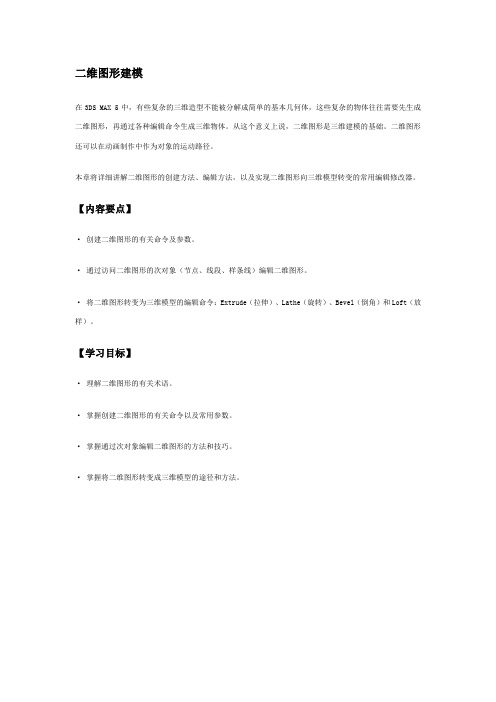
二维图形建模在3DS MAX 5中,有些复杂的三维造型不能被分解成简单的基本几何体,这些复杂的物体往往需要先生成二维图形,再通过各种编辑命令生成三维物体。
从这个意义上说,二维图形是三维建模的基础。
二维图形还可以在动画制作中作为对象的运动路径。
本章将详细讲解二维图形的创建方法、编辑方法,以及实现二维图形向三维模型转变的常用编辑修改器。
【内容要点】· 创建二维图形的有关命令及参数。
· 通过访问二维图形的次对象(节点、线段、样条线)编辑二维图形。
· 将二维图形转变为三维模型的编辑命令:Extrude(拉伸)、Lathe(旋转)、Bevel(倒角)和Loft(放样)。
【学习目标】· 理解二维图形的有关术语。
· 掌握创建二维图形的有关命令以及常用参数。
· 掌握通过次对象编辑二维图形的方法和技巧。
· 掌握将二维图形转变成三维模型的途径和方法。
3.1 案例6:简单花朵的制作——创建二维图形本案例将制作一朵造型简单的花朵,其渲染图如图3-1所示。
本案例将涉及到二维图形的创建和编辑等操作。
通过学习,读者可以了解二维图形的有关概念,掌握正多边形、圆等二维图形的创建方法、参数设置方法,初步认识Edit Spline编辑修改器和Extrude编辑修改器的功能。
图3-1 简单花朵造型3.1.1 制作过程1.创建正多边形(1)依次单击命令面板中、(Shapes)按钮,在“Object Type”卷展栏中单击“NGon”(正多边形)命令按钮,这时,该按钮呈黄色显示,表示处于选中状态。
(2)将鼠标移到Top视图中,按下左键后拖动鼠标,这时视图中出现一个正六边形(可通过设置改变边的数目),在合适的位置放开鼠标左键,完成创建正多边形的操作。
2.设置多边形参数(1)确认刚创建的多边形处于被选中状态,然后在命令面板的“Name and Color”卷展栏中设置多边形的颜色为白色,名称为“多边形”。
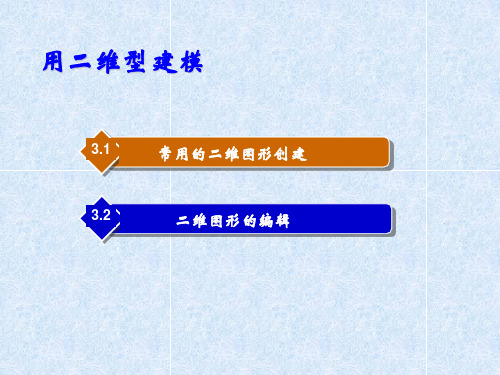
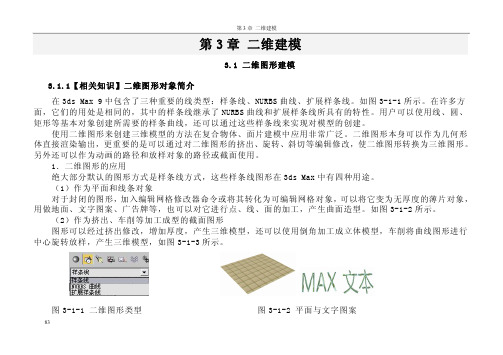
第 3 章 二维建模3.1 二维图形建模3.1.1【相关知识】二维图形对象简介在 3ds Max 9 中包含了三种重要的线类型:样条线、NURBS 曲线、扩展样条线。
如图 3-1-1 所示。
在许多方 面,它们的用处是相同的,其中的样条线继承了 NURBS 曲线和扩展样条线所具有的特性。
用户可以使用线、圆、 矩形等基本对象创建所需要的样条曲线,还可以通过这些样条线来实现对模型的创建。
使用二维图形来创建三维模型的方法在复合物体、面片建模中应用非常广泛。
二维图形本身可以作为几何形 体直接渲染输出,更重要的是可以通过对二维图形的挤出、旋转、斜切等编辑修改,使二维图形转换为三维图形。
另外还可以作为动画的路径和放样对象的路径或截面使用。
1.二维图形的应用绝大部分默认的图形方式是样条线方式,这些样条线图形在 3ds Max 中有四种用途。
(1)作为平面和线条对象对于封闭的图形,加入编辑网格修改器命令或将其转化为可编辑网格对象,可以将它变为无厚度的薄片对象, 用做地面、文字图案、广告牌等,也可以对它进行点、线、面的加工,产生曲面造型。
如图 3-1-2 所示。
(2)作为挤出、车削等加工成型的截面图形图形可以经过挤出修改,增加厚度,产生三维模型,还可以使用倒角加工成立体模型,车削将曲线图形进行 中心旋转放样,产生三维模型,如图 3-1-3 所示。
图 3-1-1 二维图形类型 图 3-1-2 平面与文字图案图 3-1-3 二维图曲线通过车削创建三维模型(3)作为放样(Loft)对象使用的曲线在放样(Loft)建模过程中,使用的曲线都是二维图形,它们可以作为路径、截面图形完成放样造型,如图 3-1-4 所示。
图 3-1-4 二维对象通过放样创建三维模型(4)作为对象运动的路径图形可以作为对象运动时的运动轨迹,对象将沿着它进行运动,如图 3-1-5 所示。
图 3-1-5 通过二维图形创建运动轨迹2.二维图形创建面板在命令面板中,单击 创建按钮,打开“创建”命令面板,单击 图形按钮,显示出平面图形的命令面板。
在3ds Max中创建线、矩形、圆和椭圆四种样条线3.1 创建样条线在3ds Max中为用户提供了丰富的二维图形建立工具,利用这些工具可以快速准确的建立场景所需的二维图形。
同创建三维形体的方法一样,二维图形的创建也是通过调用创建命令面板中的创建命令来实现的。
单击视图右侧“创建”命令面板中的“图形”按钮,即可打开二维图形的创建命令面板,如图3-1所示。
图3-1 “样条线”创建面板3ds Max为用户提供了11种样条线类型,用户可通过单击“样条线”面板上的命令按钮,在视图中创建出“线”、“矩形”、“圆”、“椭圆”、“弧”、“圆环”、“多边形”、“星形”、“文本”、“螺旋线”、“截面”11种二维形对象。
3.1.1 线“线”工具是3d max中最常用的二维图形绘制工具之一,利用该工具用户可以随心所欲地绘制任何形状的封闭或开放型曲线,用户可以直接在视图中点取画直线,也可以拖动鼠标绘制曲线,曲线的类型有角点、平滑和Bezier(贝塞尔曲线)3种。
下面通过具体操作来介绍创建线的方法。
(1)进入“创建”主命令面板下“图形”次命令面板中,然后在“对象类型”卷展栏中单击“线”按钮,在面板的下侧会出现如图3-2所示的“创建方法”卷展栏。
图3-2 “创建方法”卷展栏“初始类型”:设置单击鼠标后牵引出的曲线类型,包括“角点”和“平滑”两种,可以绘出直线和曲线,如图3-3所示为两种曲线类型效果。
图3-3 两种曲线类型“拖动类型”:设置单击并拖动鼠标时引出的曲线类型,包括“角点”、“平滑”和Bezier(贝塞尔曲线)3种。
贝塞尔曲线可通过在每个顶点拖动鼠标来设置曲率的值和曲线的方向。
(2)保持“创建方法”卷展栏的默认设置状态,在视图中单击创建出角顶点,或者拖动创建出Bezier顶点。
(3)移动光标位置,再次单击或拖动,创建出线的下一点。
(4)右击鼠标,可结束线的创建,创建出一条开口的样条曲线。
若用户在指定几点后,在创建的第一个顶点上单击,3d max会打开如图3-4所示的“样条线”对话框,在该对话框中单击“是”按钮,可创建一条闭合的样条线。